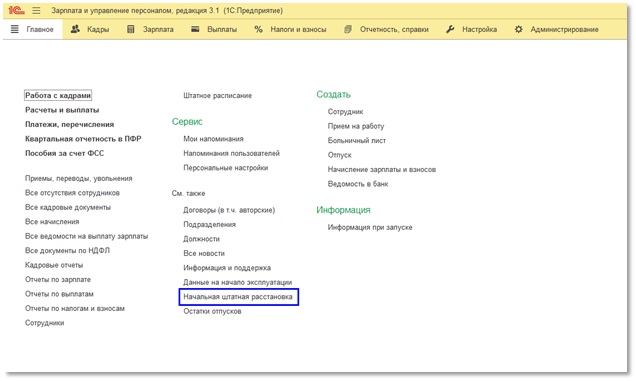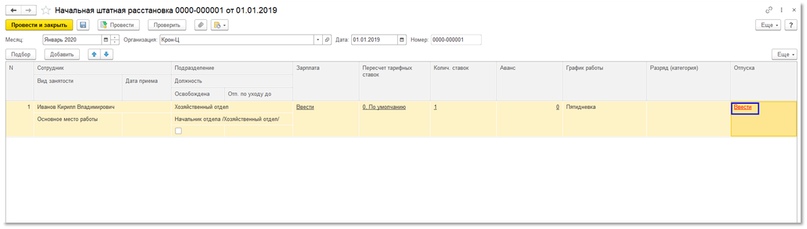Обсуждение (13)
-
При свертке базы появляется документ Операция Ввод остатков по регистрам бухгалтерии: Хозрасчетный. Счет: 41.01.
Из Экселя можно загрузить актуальные остатки в документ ввод остатков по счету 41.01
Как можно в базе подменить документ операция с вводом остатков по регистру бух 41.01 на документ ввод остатков по счету 41.01?-
Как жалко, что я не увидела ваш ответ раньше, прорабатывая вопрос. Когда начала работать — вашего сообщения еще не было, обновилась лента только после всех моих комментариев по теме.
Подменить документы нельзя. И ввод начальных остатков и данные свертки — отличаются. У вас в вопросе был именно ввод начальных остатков на который я готовила ответ.
К сожалению, при свертке делаются записи в документ Операция, введенная вручную, а при вводе начальных остатков — документ Ввод остатков. У них разные реквизиты, разные табличные части и загрузить в документ Операция, введенная вручную данные из табличного документа не получится: там нет табличной части — там проводки, обработка с этим документом не работает, к сожалению.
Вам может помочь только программист, который напишет программный код по переброске данных из документа ввод остатков в документ Операция, введенная вручную.
Или придется исправлять свертку вручную.-
Приложение
Хотя, смотрите, нам же важно, чтобы был один и тот же результат, а он в проводках.
И не надо, по идее подменять эти два документа.
Если посмотреть на проводки, то и ввод остатков и операция введенная вручную дают нам в принципе одинаковые проводки.
Давайте сравним, вот ввод остатков
-
Приложение
Вот проводки Операции, введенной вручную по 41.01 счету (свертка)
И тот и другой документ несет нагрузку на правильность записей в бухгалтерском регистре. И они и там и там дают одинаковый результат.
Возможно, придется дополнительно вводить данные по каким-то другим регистрам, связанным с 41.01 счетом, но тут уже придется делать это вручную. А вот проводки должны совпасть.
-
-
-
Приложение
Здравствуйте!
Без программиста тут будет сложно, поскольку типового механизма подобной загрузки данных в документ ввода начальных остатков в программе не предусмотрено.Я могу подсказать в каком направлении двигаться, но это потребует от вас проработки механизма загрузки данных по специальной обработке Загрузка данных из табличного документа и то, возможно, загрузить получится не все, но если список очень велик, то можно попробовать, потренироваться в копии и если получится — повторить в рабочей базе.
Предварительно, посмотрите наш материал по работе с этой обработке в статье, где мы показываем как раз переход на 3.0 с нетиповой конфигурации Бухгалтерия 2.0 с загрузкой справочников и документов по этой обработке.
Там как раз очень подробно показывается как загружать из подготовленных таблиц данные в табличные части документов и дается нужная обработка к скачиванию:
Сборник «Переход на 1С Бухгалтерия 3.0 с 2.0»: для типовых и доработанных конфигураций 1С
.
-
Приложение
После изучения материала ход ваших действий следующий:
— из файла Excel сразу удаляете шапку и заголовки, оставляя только данные в колонках, чтобы не было лишней информации
— скачиваете с предоставленной выше ссылки обработку Загрузки данных из табличных документов 8.3
— в 1С создаете новый документ Ввод начальных остатков для счета 41.01 с пустой табличной частью и записываете его
— открываете вн. обработку Загрузка данных из табличных документов по кн. Главное меню — файл — Открыть -
— в шапке обработки выставляете заполнение по табличной части.
Выбираете новый документ ввода остатков-«пустышку» и табличную часть «Номенклатура на складе».После этого, как показано в скрине загружаете по первой вкладке данные из файла.
У вас на первой вкладке отобразятся все данные по загрузке из файла.
-
Теперь самое сложное. Нужно настроить загрузку на второй вкладке так, чтобы каждой колонке вашего файла соответствовало поле табличной части документа ввода остатков, т.е. во второй вкладке вы настраиваете загрузку колонок: из какого номера колонки будут загружаться данные.
Для моего файла это выглядит как на скрине.
После этого нажать на первой вкладке кнопку Контроль заполнения и если все хорошо и программа не сообщает об ошибках — кн. Загрузить.
Если все выполнено правильно, в документе ввода остатков вы увидите загруженные данные (см. скрин)
-
Можно поэкспериментировать по работе с этой обработкой и посмотреть еще информацию по настройке в нашей статье:
Загрузка данных из табличного документа 1С 8.3
в части, где рассказывается по настройке загрузки для 8.2 (для 8.3 все аналогично).
Работа очень не простая и требует от пользователя специальных навыков, но если список очень большой, то имеет смысл научиться загружать данные через указанную обработку.
Если список не очень велик, то быстрее, я думаю, будет набрать данные в ручную — это надежнее, если вы не работали никогда с такой обработкой и не приведет к дополнительным ошибкам из-за неверных настроек загрузки.
-
Добрый день.
Ирина. Спасибо за развернутый ответ.
Я загрузила верную номенклатуру в документ ввод начальных остатков.
Получается достаточно теперь просто документ, который был создан при свертке пометить на удаление?
И правильные остатки будут на основании документа ввода начальных остатков?-
Здравствуйте!
Нужно сравнить проводки. Содержимое проводок в документе Ввод остатков может отличаться в зависимости от настроек УП. На моем примере они были идентичны, если так, то можно попробовать оставить проводки в загруженной табличной части остатков.И смотрите, должны быть заполнены все необходимые параметры (в том числе и по расчетным документам). Их вы, скорее всего, не загрузите обработкой.
Поэтому тут нужно смотреть на конкретных данных, что получается.
Если все идентично — ок.
Если нет, то вариант автоматизации — внешняя обработка с переброской данных из ввода остатков в операцию, введенную вручную или ручная корректировка данных в проводках остатков.-
остатки по счету 41.01 получились не верные.
Я пометила документ Операции, введенной вручную по 41.01 счету (свертка) на удаление, но все равно в ОСВ остаток прежний.
Плюс после создания документа ввода остатка по счету 41.01 прибавляется еще и сумма по этому документу.
Как все таки правильно сделать?
Мне нужно, чтобы после свертки базы остатки по счету 41.01 брались из документа ввод начальных остатков.
-
-
-
-
Приложение
Документ Операция не отключает проводок пометкой на удаление! Это единственный случай, когда пометка удаления не работает, поскольку записи идут сразу в регистр бухгалтерии.
Для исключения данных Операции вам нужно либо удалить все строки внутри документа, либо отключить активность документа: кн. ЕЩЕ -Выключить активность движений (галочка у документа перестает быть зеленой и становится серой)
Тогда эти проводки уже не будут попадать в оборотку. Попробуйте.
Все остальное — в силе. То есть проверяете проводки, если вам повезет и они идентичны по составу аналитики, то эти данные будут в попадать в ОСВ.Это если документ остатков будет проведен, проверьте, документ ввода остатков при нажатии на кнопку ДтКт имеет проводки?
Вы все заполнили, при проведении документ не сообщает, что чего-то не хватает?Тогда первую операцию вы выключите, а проводки по остаткам будут попадать в ОСВ за указанный период ввода.
Комментарии закрыты
ЮлиЯн, а баланс у Вас идет? Где то должна быть разница
Вообще, если остатки все введены правильно, то счет 000 закрывается, если бы Вы где-то ошиблись, то у Вас на этом счете был бы остаток. Я, как и Светляк, не понимаю, как у Вас сошлась оборотно-сальдовая ведомость и следовательно баланс, если ошибка была исключительно по счету 60. И я себе плохо представляю, как такую ошибку исправлять за счет доходно-расходной части. Там же не операция была неправильно зафиксирована, а именно остатки. Баланс как Вы утверждали за 2018 год, инвентаризацию расчетов не делали перед его составлением?
Здравствуйте.
Я новый бухгалтер в этой фирме, стала сверяться, а там ничего не сходится.
ОСВ и баланс (скрин) я прикрепила в предыдущем ответе.
Здравствуйте. Баланс с ОСВ не сходится 🙁
Баланс 2016 г.
Баланс 2016 г.
Видно мне, честно говоря, не очень четко. Но некоторые цифры, которые смогла разглядеть, вызывают вопросы, да. В вашей ситуации, похоже, надо сначала вообще источник ошибки найти, а потом ее исправлять.
Вы принимали дела без инвентаризации счетов, без проверки? Нельзя ли уточнить расхождения у предыдущего бухгалтера?
Вы привели оборотку за 2016 год. То есть начало 2017 года не сходится с ней? Разница только в счете 60? Невозможно. Как уже писали, разница должна быть где-то еще. А с балансом начало 2017 года сходится? Как вы вообще нашли ошибку, почему решили, что дело именно в переносе остатков по сч 60? Пока тут больше вопросов, чем ответов, по крайней мере при взгляде со стороны.
Не знаю, в каком формате лучше прикрепить, не разобралась ещё.
Предыдущий бухгалтер дела не передавал, на контакт не идет. Приходится разбираться самой. Начала сверяться с поставщиками, вот тут и вылезли нестыковки. Судя по балансу у меня не сходится Дебиторская задолженность (по балансу 541 тыс., в ОСВ 562 тыс.), в пассиве больше расхождений. Кредиторская задолженность по балансу 628, а по ОСВ 809, Нераспред. прибыль (232/224), Заемные средства (170/18).
По счету 000 – 1 061 486,80, а по балансу 1 040 тыс.
Возможно, я сумбурно и не понятно пишу, прошу прощения, просто я, как гл. бухгалтер ещё новичок.
А у вас есть база за 2015-2016 годы? Есть возможность сравнить оборотку в рабочей базе за 2016 с остатками, перенесенными в новую базу? Это позволило бы выяснить, у вас баланс неверный или остатки неправильно перенесены. И сделайте оборотки с группировкой по договорам и расчетным документам по всем счетам расчетов. Внутри 60-х счетов нет ошибок? Например, по сч.60/1 по какому-нибудь документу вполне может оказаться дебетовое сальдо. И, наоборот, на сч.62/1 – кредитовое сальдо.
Perito, в базе за 2016 г. ещё хуже, чем в балансе. Хотя попробую свериться по счетам, вдруг что-то найду. Спасибо 🙂
Сочувствую. Но раз у вас учет с балансом никак не коррелирует, все равно надо начинать с проверки соответствия старой и новой баз. Должна же быть у бухгалтера, составлявшего баланс, хоть какая-то логика.
Корректировка данных после переноса из 1С 7 Бухгалтерия в 1С 8 Бухгалтерию 2.0
После того как вы перенесли данные данные из 7 Бухгалтерия в 8 Бухгалтерия требуется обязательная проверка и корректировка данных после переноса и исправление ошибок. Сегодня мы рассмотрим наиболее важные и часто встречающиеся моменты. Если вы отложите корректировку в долгий ящик, то или не сможете перейти на 8-ку или потом придется вызывать специалиста, который будет корректировать ваш учет за другой период и все равно вернется к начальным остаткам. Если вы не можете сразу это сделать сами, обратитесь к опытному специалисту — консультанту 1С. Это будет качественно и займет меньше времени, чем вызов специалиста через 3 месяца или через полгода . Заодно наблюдая за работой консультанта вы сможете понять принцип работы 8 — ки.
Корректировка данных:
1. Сразу после переноса заходим в справочник «Организации» проверяем «Регистрацию в ИФНС», а также ИНН, КПП , ОКАТО и другие коды. Без правильного заполнения этих данных у вас не будет выгружаться регламентированная отчетность.
2. Справочник «Ответственные лица организаций». Проверить заполнение и при отсутствии заполнить.
3. Зайти в меню операции — журнал операций. Проверить все ли документы проведены. Если нет, попробовать их провести и если при этом будет выдаваться ошибка, исправить ее.
4. Чаще всего не проведены остатки по ОС, т.к. в 7-ке не заполнены были дата и документ принятия к учету. Также не у всех в семерке велся налоговый учет. Поэтому начальные остатки по ОС корректируем в НУ.
5. По начальным остаткам счета 60,62,76 проверить вид договора у всех контрагентов. Он часто встает как «прочие» у некоторых контрагентов. Вид договора соответственно переделать «с покупателем» или «с поставщиком». Если контрагентов много, то поменять вид договора можно групповой обработкой из меню сервис. У тех контрагентов которые не участвовали в начальных остатках все договора с видом «прочие». Их можно переделывать по мере поступления документов или разложив в справочнике «Контрагенты» по папкам также групповой обработкой.
6. По счету 76.АВ может не проводится документ в связи с задвоением номера счета-фактуры или отсутствием какой либо информации в строке. При попытке провести документ выдается ошибка указывающая номер строки.
7. Проверить приказы по кадрам, прием и увольнение. Они часто не проводятся.
8. Проверить справочник статьи затрат. Статьи могут задвоиться. Можно также убрать лишние, если справочник выгрузился слишком большой, а вы большую часть не планируете использовать. Меню Предприятие — Доходы и расходы — статьи затрат.
9. Там же находится справочник «Прочие доходы и расходы». Его также необходимо проверить, нет ли задвоения и все ли строчки вам нужны.
10. Если был перенос документов за период, то обычно они не проводятся из-за вида договоров. Исправляете и все.
11. Делаем общую ОСВ на 31 декабря(или дату начальных остатков). Если есть сальдо по нулевому счету. Значит не перенеслись какие -то остатки. Берем ОСВ из семерки и сравниваем.
12. По 10 счету не переносятся суммы, если они были в 7-ке без количества. Заводим вручную.
Есть конечно и частные случаи. Но они очень редки. В основном из-за некорректного ведения учета в семерке. Особенно это касается УСН. В нем в принципе не закрывают месяца и когда просишь закрыть, все равно остаются остатки по 90 счетам. Обычно эти суммы идут на 84 счет.
Если вы сами справится не сможете, вызывайте специалиста. Специалисты делают корректировку гораздо быстрее.
Но надеюсь эта статья поможет тем у кого небольшие базы и хорошо велся учет в семерке. Также можно прочитать статью по подготовке 7-ки к переносу.
Если эта страница была Вам интересна, поделитесь ссылкой на нее со своими коллегами и друзьями, нажав на одну из кнопок ниже.
Вы можете пропустить чтение записи и оставить комментарий. Размещение ссылок запрещено.
Уже созданный документ ввода остатков можно открыть, дополнить или изменить. Для этого просто найдите в списке нужный счет и щелкните по нему левой кнопкой мыши дважды. Откроется список документов ввода остатков по этому счету и можно будет выбрать нужный и внести корректировки.
- Документы ввода остатков можно открыть, дополнить или изменить в 1С.
- Для изменения начальных остатков в 1С 8.3 нужно зайти в раздел «Главное» и нажать на ссылку «Помощник ввода остатков».
- Правильность ввода начальных остатков можно проверить, сопоставив сальдо по дебету и кредиту в форме «Помощник ввода начальных остатков».
- При корректировке остатков ЕГАИС в 1С необходимо провести документы, провести инвентаризацию и привести учётный остаток в соответствие с фактическим.
- Чтобы ввести начальные остатки по основным средствам в 1С 8.3, нужно зайти в раздел «Начальные остатки» — «Помощник ввода остатков».
- Чтобы ввести начальные остатки по расчетам с покупателями в «1С:Бухгалтерии 8», нужно выбрать счет 62 и нажать кнопку «Ввести остатки по счету».
- Чтобы удалить начальные остатки в 1С, нужно перейти в режим «Начальный остаток», выбрать склад и нажать «Очистить отмеченные».
- Чтобы изменить дату ввода начальных остатков в 1С, нужно зайти в раздел «Главное» и перейти по ссылке «Установить дату ввода остатков».
- Чтобы проконтролировать правильность процедуры ввода начальных остатков в 1С, нужно взять бумажную оборотно-сальдовую ведомость и сопоставить сформированную «Оборотно-сальдовую ведомость».
- Как в 1С изменить начальные остатки
- Как проверить правильность ввода начальных остатков по счетам
- Как правильно корректировать остатки в 1С
- Как в 1С 8.3 ввести начальные остатки по основным средствам
- Как сделать Ввод начальных остатков
- Как удалить начальные остатки
- Как изменить дату ввода начальных остатков
- Как проконтролировать правильность процедуры Ввод начальных остатков
- Как в 1С убрать Контроль отрицательных остатков
- Как обнулить остатки в 1 с
- Как в 1с перенести остатки
- Как ввести остатки в 1с 8 вручную
- Где в ERP Ввод начальных остатков
- Для чего нужен Ввод начальных остатков
- Как ввести остаток в 1С 8
- Как сделать корректировку в 1С
- Как изменить отчет в 1С
- Как в 1С убрать ручную корректировку
- Как отключить контроль отрицательных остатков
- Как правильно закрыть вспомогательный счет 000
- Что такое контроль отрицательных остатков
- Как в 1с ввести остатки товаров
- Как отключить контроль остатков в 1с Розница
- Как ввести остатки на ВС через 1с
- Как ввести начальные остатки в 1С 8.3 Управление торговлей
- Что такое начальный остаток в 1С
- Как исправить отрицательные остатки 1с УТ
- Как ввести начальные остатки в 1с Упп
- Как в 1с исправить минусовые остатки
- Как обнулить остатки на складе в программе 1с
- Как сделать корректировку в 1с
- Как изменить отчет в 1с
Как в 1С изменить начальные остатки
Зайдите в 1С 8.3 в «Помощник ввода остатков» Зайдите в раздел «Главное» (1) и нажмите на ссылку «Помощник ввода остатков» (2). Откроется окно «помощника». В открывшемся окне укажите вашу организацию (3) и дату формирования начального сальдо (4).
Как проверить правильность ввода начальных остатков по счетам
Правильность ввода начальных остатков можно проверить, сопоставив сальдо по дебету и кредиту в форме «Помощник ввода начальных остатков». Тот же результат должен получиться при формировании отчета «Оборотно-сальдовая ведомость» за год, указанный в документах ввода остатков.
Как правильно корректировать остатки в 1С
При корректировке остатков ЕГАИС в 1С, в первую очередь, необходимо обработать и провести документы, отложенные «на потом», провести инвентаризацию и привести учётный остаток в соответствие с фактическим, после чего можно приступить к корректировке остатков ЕГАИС.
Как в 1С 8.3 ввести начальные остатки по основным средствам
Открываем закладку «Главное», раздел «Начальные остатки» — «Помощник ввода остатков». В первую очередь нужно указать дату, на которую мы будем вводить остатки. Далее устанавливаем курсор и дважды щёлкаем на нужный счет, либо нажимаем на кнопку «Ввести остатки по счету».
Как сделать Ввод начальных остатков
Как в «1С:Бухгалтерии 8» (ред. 3.0) ввести начальные остатки по расчетам с покупателями?:
- Раздел: Главное — Помощник ввода остатков.
- Выберите в списке счет 62 «Расчеты с покупателями и заказчиками» или любой субсчет к нему (рис. 1).
- Кнопка «Ввести остатки по счету».
Как удалить начальные остатки
В разделе «Учет/Бухгалтерия» на вкладке «Остатки» или в разделе «Бизнес/Склад» переключитесь в режим «Начальный остаток» и выберите склад. Отмените фиксацию, нажмите и выберите «С остатком». Кликните, отметьте позиции и выберите «Очистить отмеченные».
Как изменить дату ввода начальных остатков
- Раздел: Главное — Помощник ввода остатков.
- Перейдите по ссылке «Установить дату ввода остатков» и укажите дату ввода начальных остатков — 31 декабря года, предшествующего году начала ведения учета в программе. Установленная дата едина для всех документов «Ввод остатков» по организации.
Как проконтролировать правильность процедуры Ввод начальных остатков
Для этого нужно взять свою бумажную оборотно-сальдовую ведомость с остатками из прошлой учетной системы и расшифровки по каждому счету и субсчету. После заполнения остатков можно проверить правильность ввода, сформировав «Оборотно-сальдовую ведомость» (меню «Отчеты» → «Оборотно-сальдовая ведомость»).
Как в 1С убрать Контроль отрицательных остатков
Как включить или отключить контроль отрицательных остатков в 1С БП 3.0. Настроить контроль можно в раздел «Администрирование», затем нажать на ссылку «Проведение документов». Для отключения контроля нужно активировать флаг на параметре «Разрешить списание запасов при отсутствии остатков по данным учета».
Как обнулить остатки в 1 с
Для того, чтобы очистить склад от остатков, нужно выполнить следующие операции:
- Создать инвентаризацию (экран Товары — Инвентаризации, кнопка +Инвентаризация).
- Выбрать склад, остатки на котором требуется обнулить.
- Добавить товары из остатка (кнопка Дополнить из остатков).
- Сохранить инвентаризацию.
Как в 1с перенести остатки
Перенести остатки в 1С 8.3 можно и вручную. Для этого нужно выбрать документ «Ввод остатков». Документы делятся по разделам учета, которые соответствуют группам счета. Для каждой организации, если в базе их несколько, перенос остатков при реорганизации в 1С выполняется отдельно.
Как ввести остатки в 1с 8 вручную
Для ввода остатков в 1С по счетам запустите Помощник ввода начальных остатков в разделе Главное — Начало работы — Помощник ввода остатков. По ссылке Установить дату ввода остатков укажите дату, предшествующую дате начала работы в базе: например, если учет вы начинаете вести с 1 января, то укажите дату 31 декабря.
Где в ERP Ввод начальных остатков
Для ввода начальных остатков в 1С:ERP предусмотрены специальные документы. Для этого необходимо зайти в НСИ «Администрирование» — «Начальное заполнение» — «Документы ввода начальных остатков». Документы по убытку от реализации основных средств вводим в подразделе «Ввод остатков прочих расходов» (скрин. 1).
Для чего нужен Ввод начальных остатков
Основное назначение ввода начальных остатков — перенос данных о состоянии предприятия на момент начала ведения учета в новую информационную базу с целью формирования собственного капитала. Если организация начинает работу в информационной базе с момента своего создания, ввод остатков не требуется.
Как ввести остаток в 1С 8
Раздел: Главное — Помощник ввода остатков. Выберите в списке любой счет из раздела «Денежные средства» или любой субсчет к нему (рис. 1). Кнопка «Ввести остатки по счету».
Как сделать корректировку в 1С
1):
- Раздел: Покупки — Корректировка долга (или раздел: Продажи — Корректировка долга).
- Кнопка «Создать». Вид операции — «Прочие корректировки». В поле «Дебитор» укажите контрагента, по которому будет корректироваться дебиторская задолженность.
- Кнопка «Провести и закрыть».
Как изменить отчет в 1С
Для этого выполните следующее:
- В форме отчета «Валовая прибыль» выберите команду Все действия / Изменить вариант отчета
- Удалите прежние элементы отчета в дереве Структура отчета.
- Внесите изменения в структуру отчета.
- Закройте окно изменения варианта отчета по кнопке Завершить редактирование.
Как в 1С убрать ручную корректировку
Чтобы отменить корректировку проводок и движений по регистрам и восстановить проводки и движения, предусмотренные алгоритмом проведения документа, снимите флажок «Ручная корректировка (разрешает редактирование движений документа)» и после нажатия на кнопку «Записать и закрыть» ответьте «Да» на сообщение «Ручная
Как отключить контроль отрицательных остатков
20.12.2022 Как отключить контроль отрицательных остатков при списании товаров, материалов и прочих МПЗ?:
- Раздел: Администрирование — Проведение документов.
- Установите флажок»Разрешить списание запасов при отсутствии остатков по данным учета«.
Как правильно закрыть вспомогательный счет 000
Вспомогательный счет 000 при правильном переносе остатков закрывается автоматически, потому что в балансе активы и пассивы между собой должны быть равны. Специальной возможности закрыть счет 000, при этом не нарушив баланса, нет. Основной принцип бухгалтерского учета — это принцип двойной записи, т.
Что такое контроль отрицательных остатков
Функция контроля отрицательных остатков — это возможность управлять отгрузкой ТМЦ без наличия необходимого количества на складе.
Как в 1с ввести остатки товаров
Как в»1С:Бухгалтерии 8« (ред. 3.0) ввести начальные остатки по товарам?:
- Раздел: Главное — Помощник ввода остатков.
- Выберите в списке любой счет / субсчет раздела»Товары« (рис. 1).
- Кнопка»Ввести остатки по счету«.
Как отключить контроль остатков в 1с Розница
За контроль остатков при розничной продаже отвечает флажок»Контролировать остатки при пробитии чеков ККМ и проведении отчетов« в группе»Розничные продажи« (раздел: Настройки — Еще больше возможностей — Продажи). Опция включена по умолчанию, сняв флажок, вы можете отключить ее.
Как ввести остатки на ВС через 1с
Остатки на ВС вводятся с помощью документа Форма ВС с типом операции Остатки:
- Для создания Формы «Остатки» необходимо зайти в модуль «Виртуальный склад» и выбрать раздел Журнал форм.
- Далее нажмите на кнопку Создать форму в журнале форм.
- В разделе А формы заполните поле Тип формы, укажите в нем тип — Остатки.
Как ввести начальные остатки в 1С 8.3 Управление торговлей
Чтобы ввести начальные остатки собственных товаров в программе 1С: Управление торговлей, перейдите в раздел «НСИ и администрирование», выберите пункт «Начальное заполнение». Выберите пункт «Документы ввода начальных остатков». Разверните раздел «Товары», выберите пункт «Ввод остатков собственных товаров».
Что такое начальный остаток в 1С
Что такое начальные остатки 1С для программиста 1С? Итак, для пользователя — остатки 1С это комплект отчетов, сформированных на нужную дату по важным срезам — деньги, товары, задолженности по взаимоотношениям.
Как исправить отрицательные остатки 1с УТ
Если есть остаток в целом по номенклатуре, но есть отрицательный остаток по ГТД или видам запасов, то ошибку можно исправить так:
- Включить контроль остатков по товарам организаций,
- Затем отменить проведение и провести заново проблемный документ.
Как ввести начальные остатки в 1с Упп
Для ввода остатков товаров в 1С:Управление Производственным Предприятием (1С:УПП) предназначен документ «Оприходование товаров». Его можно открыть из того же интерфейса, выбираем Документы — Запасы — Оприходование товаров. В новом документе (как было указано выше) выбираем Операция — Ввод начальных остатков.
Как в 1с исправить минусовые остатки
Это можно сделать очень просто. В разделе «Администрирование», пройдя по ссылке «Проведение документов», где открывается окно настройки проведения. В окне установки напротив строки «Разрешить списание запасов при отсутствии списания МПЗ, зачета авансов и погашения задолженности» нужно установить галочку. Готово.
Как обнулить остатки на складе в программе 1с
Для того, чтобы очистить склад от остатков, нужно выполнить следующие операции:
- Создать инвентаризацию (экран Товары — Инвентаризации, кнопка +Инвентаризация).
- Выбрать склад, остатки на котором требуется обнулить.
- Добавить товары из остатка (кнопка Дополнить из остатков).
- Сохранить инвентаризацию.
Как сделать корректировку в 1с
1):
- Раздел: Покупки — Корректировка долга (или раздел: Продажи — Корректировка долга).
- Кнопка»Создать«. Вид операции —»Прочие корректировки«. В поле»Дебитор« укажите контрагента, по которому будет корректироваться дебиторская задолженность.
- Кнопка»Провести и закрыть«.
Как изменить отчет в 1с
Для этого выполните следующее:
- В форме отчета»Валовая прибыль” выберите команду Все действия / Изменить вариант отчета
- Удалите прежние элементы отчета в дереве Структура отчета.
- Внесите изменения в структуру отчета.
- Закройте окно изменения варианта отчета по кнопке Завершить редактирование.
Оставить отзыв (1)
- Где находится Ввод начальных остатков в 1С
- Как внести изменения в 1С
- Как изменить Ввод начальных остатков
- Как изменить грузополучателя в 1С
- Как изменить остатки в 1С
- Как изменить поступление в 1С
- Как настроить остатки в 1С
- Как провести корректировку в 1С
- Как сделать корректировку остатков в 1С
Время прочтения – 2 мин.
Получить бесплатную консультацию
Обращение клиента:
Как откорректировать остатки отпусков в программе 1С: Зарплата и управление персоналом, ред. 3.1 после переноса данных из 1С: Зарплата и управление персоналом, ред. 2.5?
Ответ специалиста линии консультаций:
Для анализа остатков отпусков по сотруднику можно использовать отчет Справка об остатках отпусков, который находится в разделе Кадры – Кадровые отчеты. Данный отчет позволяет сформировать подробную информацию по уже предоставленным отпускам, а также покажет сколько дней отпуска накопилось и сколько уже использовано.
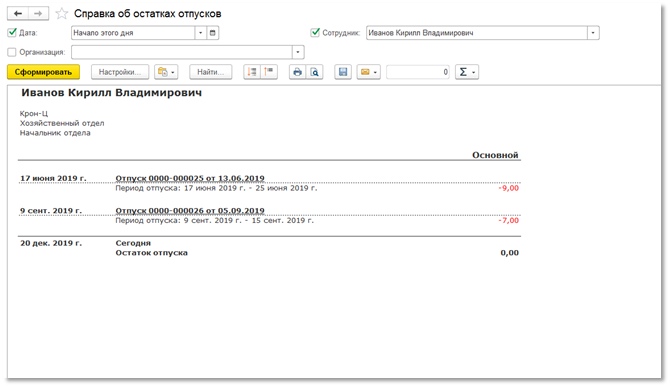
У сотрудника на начало года оставалось еще 9 дней отпуска. Одним из способов корректировки остатков отпусков является использование документа Остатки отпусков. Данный документ мы можем открыть из раздела Главное – См. также.
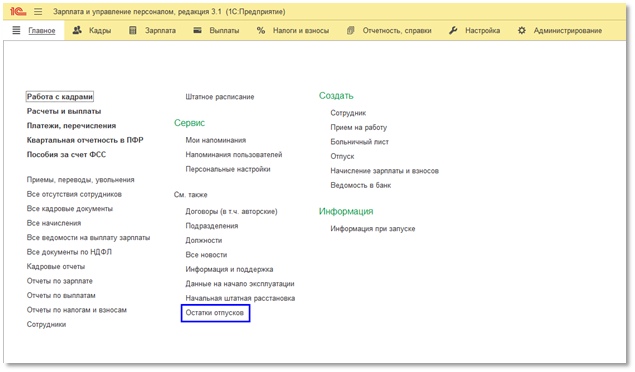
В таблице Права на отпуск необходимо указать какой вид отпуска положен сотруднику, а также продолжительность отпуска. В Таблице Остатки отпусков по рабочим годам указываем какое количество дней отпуска осталось у сотрудника с прошлых периодов.
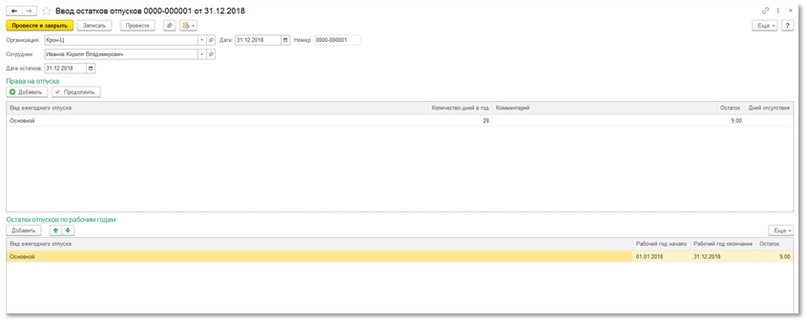
Помимо данного документа, для ввода остатков отпусков можно использовать документ Начальная штатная расстановка. Он находится в разделе Главное – См. также.
В документе необходимо нажать на ссылку Ввести в графе Отпуска.
Подпишитесь на дайджест!
Подпишитесь на дайджест, и получайте ежемесячно подборку полезных статей.
Откроется форма для ввода остатков отпусков, которая заполняется аналогично документу Ввод остатков отпусков.

Проверяем корректировки с помощью отчета.
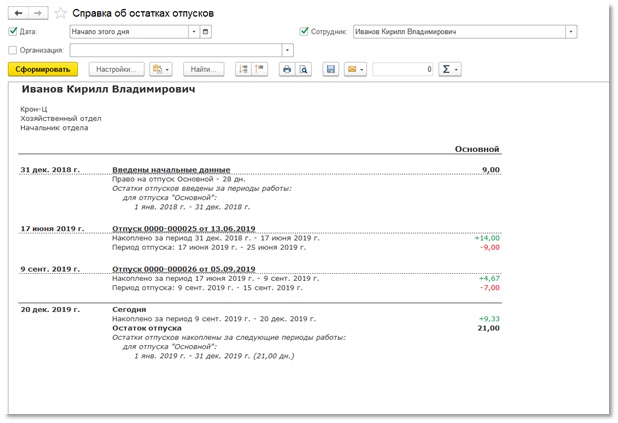
Данную информацию также можно проверить при помощи отчета Остатки отпусков. Он находится в разделе Кадры – Кадровые отчеты. Он так же формируется на конкретную дату, но содержит меньше информации.
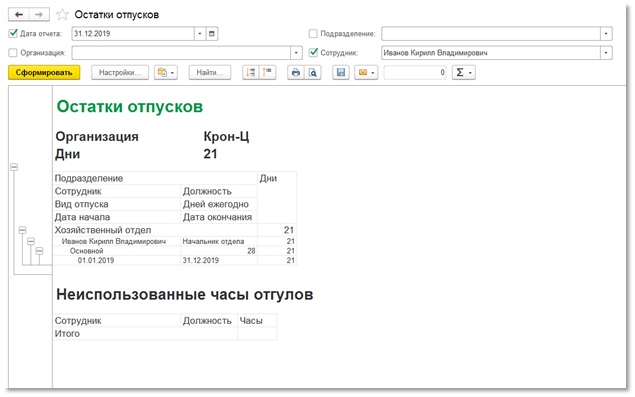
Таким образом мы откорректировали остатки отпусков сотруднику.